Hatchway
Hatchway ist eine Browser-infizierende Software, die die Startseite Ihres Browsers entführt und die Standard-Suchmaschine des Browsers ersetzt. Danach beginnt Hatchway, Werbung auf Ihrer Homepage anzuzeigen und die neue Standard-Suchmaschine zu verwenden, um unerwünschte Seitenumleitungen zu verschiedenen Websites auszulösen. Benutzer, die mit dieser Anwendung konfrontiert werden, geraten oft in Panik, weil sie denken, dass ihr Mac von einem bösartigen und sehr gefährlichen Trojaner, einer Spyware oder einer Ransomware-Bedrohung infiltriert worden ist. Die unerwünschte Anwendung, über die wir in diesem Beitrag sprechen, ist jedoch nichts von alledem. Ihr Hauptziel ist es nicht, Ihre Dateien zu verschlüsseln oder Ihren Bildschirm zu blockieren wie ein Ransomware-Virus oder Sie auszuspionieren und Daten von Ihrem Computer zu stehlen wie Spyware oder ein Trojaner-Virus. Stattdessen konzentriert sich diese unerwünschte Software hauptsächlich darauf, Ihren Safari-, Chrome- oder Firefox-Browser mit bezahlter Werbung und Seitenumleitungen zu beworbenen Websites zu überfluten.
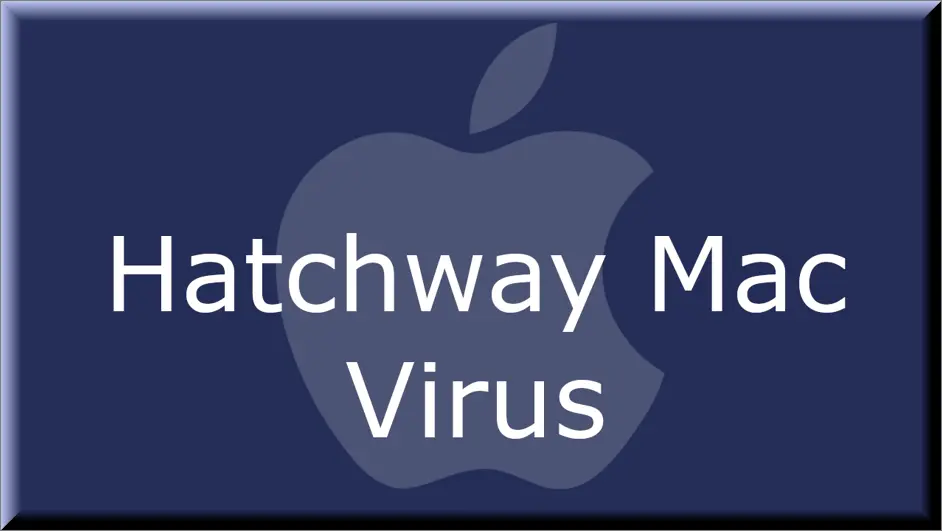
Hatchway für Mac
Hatchway for Mac ist ein seitenumlenkender Browser-Hijacker, der speziell für die Kompatibilität mit macOS-Systemen entwickelt wurde. Hatchway for Mac ist so programmiert, dass er Werbung auf Ihrem Bildschirm anzeigt und Ihren Browser dazu veranlasst, automatisch bestimmte Websites zu öffnen, die der Hijacker zu bewerben versucht Diese Werbeaktivität kann für den Benutzer ziemlich irritierend sein, aber was noch schlimmer ist, ist die erhöhte Wahrscheinlichkeit, dass Ihr Mac von noch gefährlicheren Bedrohungen angegriffen wird, wenn ein Browser-Hijacker darauf ist. Wie bereits erwähnt, besteht das Ziel der unerwünschten Browser-Targeting-App darin, für bestimmte Websites zu werben und verschiedene Anzeigen auf den Bildschirmen der Benutzer anzuzeigen. Es gibt jedoch kaum eine Garantie dafür, dass die Werbung und die Seitenumleitungen nicht mit gefährlichen Online-Seiten verknüpft sind, die verschiedene Arten von Gefahren verbergen können.
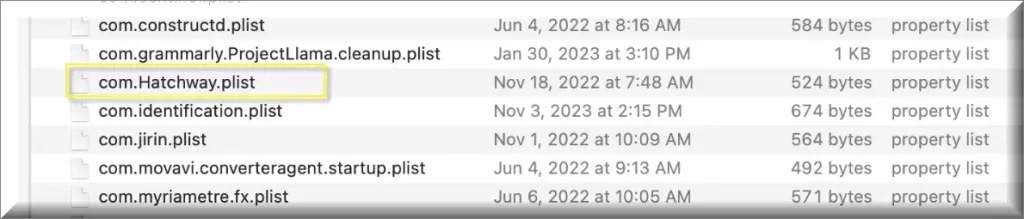
Was ist Hatchway?
Hatchway ist eine unerwünschte Anwendung, die als Browser-Hijacker beschrieben wird und auf die Browser von Mac-Computern abzielt. Hatchway kann auf den Verlauf des Hauptbrowsers des Computers zugreifen und Marketingdaten sammeln, um diese dann für gezielte Werbung zu verwenden. Viele Websites und Anwendungen sammeln solche Daten, aber die meisten von ihnen informieren den Benutzer vorher darüber und bieten sogar verschiedene Anpassungsoptionen im Hinblick darauf, wie viele und welche Daten am Ende vom Browser gesammelt werden. Im Falle von Browser-Hijackern wie Hatchway werden jedoch in der Regel keine solchen Optionen angeboten. In vielen Fällen weiß der Benutzer nicht einmal, dass Daten von seinem Browser gesammelt werden.
Die Hatchway-App
Die Hatchway-App ist eine unerwünschte Software, die sich mit Mac-Browsern verbindet und den Benutzer unerwünschter Werbung aussetzt. Die Hatchway-App kann auch automatisch bestimmte Websites im Browser öffnen, um die Anzahl der Aufrufe zu erhöhen. wie bereits erwähnt, ist es ungewiss, ob die Websites, auf die der Hijacker umleitet, sicher sind. Es ist daher von größter Wichtigkeit, Ihren Browser von dem Hijacker zu befreien, indem Sie die unerwünschte App entfernen. Detaillierte Anweisungen zur Entfernung finden Sie in der folgenden Anleitung, die Sie unbedingt befolgen sollten, wenn Hatchway derzeit im Hauptbrowser Ihres Macs installiert ist.
Andere Bedrohungen dieser Art:
Ryder,Ryderd,Remcore,Pipidae,ConnectionCachefld,standardboostd , cleanparameterd , skilledobjectd , RecordMapperd , manageranalogd , InitialProgramd , ProtocolPort , ActivityInputd , initialskilld , dominantpartitiond , OriginalModuled , OperativeMachined , unithandlerd , protocolstatus , elementarytyped , standartproductd , configtyped , Analyzerwindowd , ExtendedSprintd , LauncherSetup , TrustedAnalogd
SUMMARY:
| Name | Hatchway |
| Type | Adware |
| Erkennungstool | |
Entfernen “Hatchway” will damage your computer von Mac
Mit den folgenden Anweisungen können Sie “Hatchway wird Ihren Computer beschädigen” auf zwei Arten entfernen:
- Mit der manuellen Anleitung können Sie ihn selbst entfernen, indem Sie 2 Software-Suites herunterladen, die Ihnen die Ordner anzeigen, in denen sich die Bedrohung befindet. Für die Installation, das Scannen und das Löschen benötigen Sie je nach Ihrer Geschwindigkeit und der Bedrohung selbst 1-2 Stunden Zeit.
- Hinweis: Wenn Hatchway über die Fähigkeit verfügt, sich bei einem Neustart wiederherzustellen, können die manuellen Schritte dies nicht verhindern. Wir empfehlen die automatische Entfernung.
- Herunterladen SpyHunter für Mac (eine der Apps, die in der Anleitung verwendet werden), scannen Sie damit, und wenn Sie sich entscheiden, das Programm zu verwenden, wird es wahrscheinlich etwa 15-20 Minuten dauern. Dies erfordert jedoch ein aktives Abonnement für SpyHunter, was bedeutet, dass Sie entweder die Testversion verwenden oder die Software kaufen müssen.
Anweisungen zum Entfernen:
1. Herunterladen EtreCheck aus dem Appstore und suchen Sie nach unsignierten Hatchway-Dateien. Löschen Sie diese. (Sie können diesen Schritt ganz überspringen und stattdessen Spyhunter herunterladen und scannen, wenn Sie die Dinge nicht doppelt überprüfen möchten).
2. Herunterladen und installieren Spyhunter für Mac. Nach bösartigen Dateien suchen.
3. Die App zeigt Ihnen, welche Dateien infiziert sind. Entweder Sie verwenden SpyHunter, um sie für Sie zu löschen (automatische Entfernung), oder Sie tun es manuell, d. h. Sie müssen jeden erkannten Ort selbst aufspüren und die Datei löschen.
- In den meisten Fällen starten Sie mit /private/var/root/Library/Application Support/Hatchway/Hatchway
- Drücken Sie im Finder Umschalt+Befehl+G, um das Suchfenster zu öffnen.
- Suchen Sie nach dem Verzeichnis /var. Fahren Sie dann fort und suchen Sie den Ordner /root darin.
- Höchstwahrscheinlich ist er gesperrt und Sie benötigen zusätzliche Berechtigungen, um darauf zuzugreifen.
- Drücken Sie Befehl+I und blättern Sie zu Freigabe und Berechtigungen. Fügen Sie Ihren Benutzernamen zu den Berechtigungen hinzu.
- Jetzt sollten Sie in der Lage sein, auf den Ordner /root zuzugreifen und den Ordner /Library darin zu finden. Fahren Sie auf die gleiche Weise fort, bis Sie sich im Ordner /Application Support befinden.
- Es ist möglich, dass der gesuchte Ordner versteckt ist. In diesem Fall suchen Sie mit Befehl+Umschalt+. nach der Datei, die Sie löschen möchten.
- Löschen Sie die Datei Hatchway.
12.Wenn das alles nicht hilft, Versuchen Sie die Schritte in diesem Leitfaden.

Leave a Comment